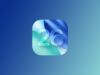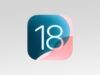Come scaricare iOS 26
Il rilascio di iOS 26, fissato per il 15 settembre 2025 (alle ore 19:00), segna uno dei momenti più attesi dagli utenti Apple, perché introduce una serie di miglioramenti che vanno ben oltre il semplice aggiornamento tecnico. Questa versione porta con sé un rinnovamento grafico che rende l’interfaccia più moderna e accattivante, grazie al nuovo design Liquid Glass, pensato per dare maggiore profondità e trasparenza a finestre e menu. Non si tratta solo di un restyling estetico, ma di una revisione completa dell’esperienza d’uso, capace di rendere le animazioni più fluide e i passaggi tra le app più naturali.
Le novità non si fermano però all’aspetto visivo. Con iOS 26 Apple ha lavorato molto anche sull’intelligenza artificiale integrata nel sistema, introducendo funzioni che semplificano la scrittura, l’organizzazione e l’interazione quotidiana con l’iPhone. Un esempio concreto è l’evoluzione di Siri, ora in grado di comprendere meglio il contesto delle richieste e di adattarsi alle abitudini dell’utente. Anche la gestione delle notifiche e delle attività è stata migliorata, con strumenti che permettono di mantenere tutto sotto controllo senza dover passare continuamente da un’app all’altra.
Aggiornare all’ultima versione di iOS significa dunque non solo avere un iPhone più completo sicuro, ma soprattutto accedere a un’esperienza grafica completamente nuova. Installando iOS 26 potrai provare in prima persona tutte queste innovazioni, trasformando il tuo “melafonino” in un dispositivo ancora più potente, intuitivo e in linea con le esigenze di oggi. Continua a leggere per scoprire come fare.
Indice
- Requisiti per installare iOS 26
- Come scaricare e installare iOS 26
- Principali novità di iOS 26
- Come scaricare iOS 26 beta
Requisiti per installare iOS 26
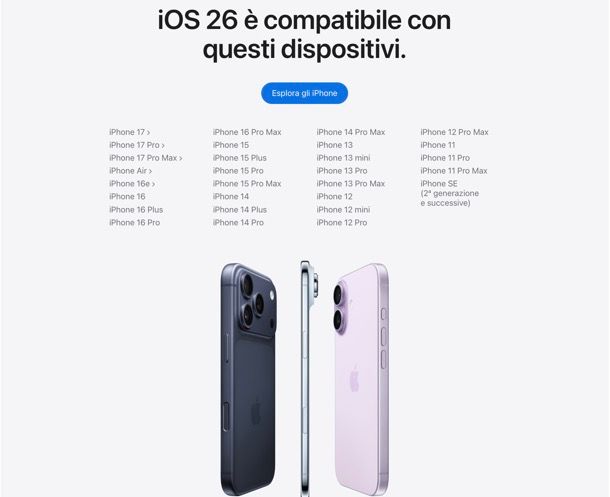
Se ti stai chiedendo quali sono i modelli di iPhone compatibili con iOS 26, sappi che questa versione del sistema operativo Apple è disponibile su iPhone 11 e successivi e iPhone SE 2ª generazione e successivi.
Prima di avviare qualsiasi aggiornamento, è fondamentale che tu controlli di avere a disposizione una connessione Wi-Fi sufficientemente stabile e veloce, perché utilizzare la rete dati comporterebbe un consumo eccessivo di traffico. Allo stesso tempo, è bene che la batteria del dispositivo sia carica almeno al 50%, così da evitare spegnimenti improvvisi durante l’operazione. Non meno importante è lo spazio di archiviazione: nel caso in cui lo spazio risultasse insufficiente, puoi affidarti alla mia guida su come liberare spazio su iPhone, che ti fornisce diverse soluzioni pratiche. Un’ulteriore precauzione da non trascurare riguarda i tuoi dati: prima di procedere conviene sempre eseguire un backup dell’iPhone, così da avere la certezza di poterli recuperare in qualsiasi momento. In linea generale, infatti, l’aggiornamento non comporta la perdita dei contenuti, ma la sicurezza in questi casi è indispensabile e ti mette al riparo da qualunque inconveniente.
Come scaricare e installare iOS 26
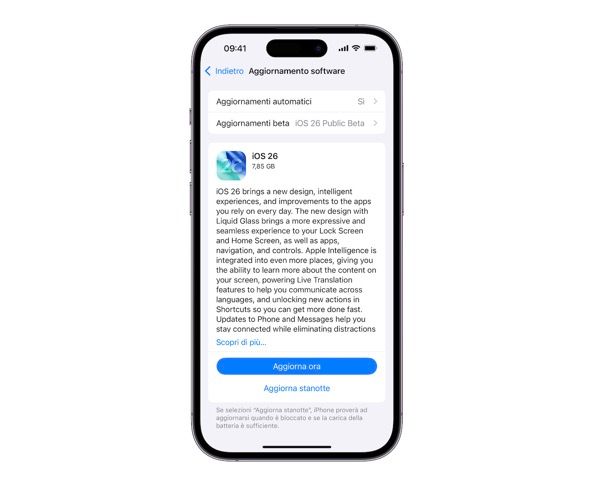
Il modo più immediato e pratico per ottenere iOS 26 è procedere direttamente dall’iPhone tramite aggiornamento OTA (over the air), senza dover ricorrere al computer. Per cominciare, apri le Impostazioni del dispositivo toccando l’icona dell’ingranaggio presente nella schermata principale, entra nella sezione Generali e seleziona la voce Aggiornamento Software. A questo punto, comparirà una schermata che ti informerà della disponibilità della nuova versione del sistema. Se noti in basso la voce Aggiorna a iOS 26, toccala per accedere alla fase successiva.
Nella schermata che si aprirà dovrai premere il pulsante per aggiornare. Subito dopo ti verrà richiesto di inserire il codice di sblocco che utilizzi normalmente e, una volta fatto, dovrai confermare la procedura accettando le condizioni d’uso che compariranno. Il download dell’aggiornamento inizierà e potrà richiedere diversi minuti. Durante il tempo necessario al trasferimento potrai continuare a usare l’iPhone come al solito, senza alcuna limitazione.
Quando il download sarà completo, potrai decidere se procedere subito premendo Installa ora oppure posticipare l’operazione scegliendo Installa dopo. Qualora tu abbia attivato l’opzione di installazione automatica, sarà sufficiente inserire il codice di sblocco e l’aggiornamento potrebbe avviarsi in maniera del tutto autonoma nelle ore notturne, purché l’iPhone sia connesso al Wi-Fi, collegato alla presa di corrente e con una percentuale di batteria sufficiente. Nel caso non intervenissi manualmente, l’installazione inizierà automaticamente una volta terminato il conto alla rovescia mostrato sul display.
Durante la fase di installazione l’iPhone si riavvierà più volte, mostrando una barra di avanzamento che indicherà lo stato della procedura. Al termine, il dispositivo si accenderà normalmente e ti verrà chiesto di sbloccarlo con il codice di sicurezza, di sfiorare il pulsante per continuare e di accettare nuovamente i termini e condizioni di Apple. Seguiranno alcune semplici istruzioni guidate per configurare le nuove funzioni introdotte dall’aggiornamento. Una volta completata la procedura, ritroverai applicazioni, impostazioni e dati esattamente com’erano prima.
Qualora l’aggiornamento tramite OTA non fosse possibile, ad esempio per mancanza di spazio libero, puoi sempre scaricare e installare iOS 26 usando un computer. In ambiente Windows ti basterà utilizzare l’app Dispositivi Apple, mentre su macOS potrai affidarti a Finder. Dopo aver collegato l’iPhone al computer con un cavo, avvia il programma, seleziona il tuo dispositivo dalla barra laterale e accedi alla scheda Riepilogo o Generali. Nella sezione dedicata al Software sarà indicata la disponibilità di eventuali aggiornamenti: se non compare nulla, clicca su Verifica aggiornamenti.
Se viene segnalata la presenza di iOS 26, ti basterà premere su Aggiorna per avviare il download e l’installazione direttamente dal computer. L’intero processo verrà gestito in automatico e al termine ritroverai l’iPhone aggiornato e pronto all’uso. Per approfondire i dettagli su questa modalità puoi consultare questa guida completa.
Principali novità di iOS 26

La principale novità di iOS 26 è il nuovo design Liquid Glass, ma in realtà c'è molto di più che vale la pena menzionare. Vediamo tutto in dettaglio.
- Nuovo design Liquid Glass — è la trasformazione più visibile di iOS 26: il sistema adotta un look inedito che ricorda il vetro, con trasparenze, riflessi e giochi di luce che cambiano a seconda dello sfondo o del contenuto in primo piano. La schermata di blocco diventa molto più scenografica perché l’orologio non è più un elemento statico ma si integra con la foto che scegli: se c’è un volto o un soggetto principale, l’orario si sposta per non coprirlo e, inclinando l’iPhone, l’immagine prende vita con un effetto tridimensionale. Anche la schermata Home si rinnova: le icone hanno uno stile semitrasparente che può adattarsi al tema chiaro o scuro, ma anche colorarsi per dare maggiore personalizzazione. I controlli di sistema, come quelli del Centro di Controllo o dei lettori multimediali, si arricchiscono di riflessi che sembrano reagire allo sfondo, dando continuità visiva tra un’app e l’altra. In questo modo l’esperienza grafica non è più frammentata, ma molto più uniforme e coerente tra i diversi dispositivi Apple.
- Apple Intelligence e intelligenza visiva — l’assistente intelligente di Apple si integra sempre più nelle azioni quotidiane. Non si tratta solo di suggerimenti, ma di funzioni concrete: puoi tradurre in tempo reale un messaggio in Messaggi (nel momento in cui scrivo, non disponibile in italiano), vedere sottotitoli tradotti durante una videochiamata su FaceTime o ascoltare traduzioni vocali direttamente nell’app Telefono. Con l’intelligenza visiva, invece, quello che vedi sullo schermo diventa interattivo: puoi selezionare un testo in una foto o in un’app e chiedere una ricerca, aggiungere un evento al calendario senza cambiare applicazione o ottenere spiegazioni su ciò che hai davanti. Questo approccio riduce i passaggi manuali e rende l’iPhone ancora più utile come strumento di lavoro e comunicazione.
- Creatività e personalizzazione — oltre al nuovo design, iOS 26 introduce strumenti per esprimerti meglio. Con Genmoji puoi creare emoji personalizzate che assomigliano a persone o animali, mentre con Image Playground puoi combinare descrizioni e stili visivi per generare immagini uniche, anche prendendo ispirazione da modelli esterni come ChatGPT. Le chat diventano più coinvolgenti: puoi cambiare gli sfondi e creare sondaggi nei gruppi, così tutti i partecipanti possono votare. Questo porta i Messaggi a un livello più vicino a quello delle app di messaggistica più usate.
- Chiamate e comunicazioni più intelligenti — gestire le chiamate non è mai stato così comodo: il Filtro delle chiamate intercetta i numeri sconosciuti e li fa “parlare” prima di disturbarti, mostrandoti chi ti sta contattando e perché. Solo se l’interlocutore fornisce una motivazione, il telefono squillerà (nel momento in cui scrivo, non disponibile in italiano). Inoltre c’è l’Assistente di attesa, una funzione che resta in linea al posto tuo quando sei in coda con un call center e ti avvisa appena un operatore risponde (nel momento in cui scrivo, non disponibile in italiano). Anche FaceTime e i Messaggi beneficiano di strumenti per ridurre lo spam, così le tue conversazioni restano più pulite.
- Intrattenimento e app rinnovate — in Apple Music arriva la funzione AutoMix, che usa l’intelligenza artificiale per unire i brani in modo fluido, regolando il tempo e la velocità come farebbe un DJ. Sempre in Music puoi avere la traduzione dei testi delle canzoni, utile per capire al volo il significato di un brano straniero. L’app Wallet ora non è solo un contenitore di carte, ma anche uno strumento per seguire bagagli, voli e mappe degli aeroporti. Una novità assoluta è la nuova app Giochi, pensata per chi vuole scoprire nuovi titoli, seguire le tendenze del momento e sfidare amici con classifiche e competizioni.
- Produttività e organizzazione — i Comandi Rapidi diventano più potenti grazie ad azioni basate sull’AI: puoi chiedere di riassumere un testo, generare immagini o integrare risposte intelligenti nei tuoi flussi automatizzati. L’app Promemoria ora riconosce il contesto e ti propone liste della spesa, attività da fare o follow-up di email e messaggi, raggruppandoli anche in sottosezioni automatiche. L’app Foto si rinnova con un layout più semplice, con Libreria e Raccolte subito a portata di mano, e con la possibilità di trasformare uno scatto in una scena animata 3D per un effetto “wow”. Anche il Diario viene potenziato: puoi gestire più sezioni separate della tua vita, aggiungere immagini e visualizzare le tue annotazioni su una mappa interattiva.
- Altre migliorie — tante piccole funzioni rendono l’esperienza più completa: in Orologio puoi decidere di quanto posticipare la sveglia (da 1 a 15 minuti), mentre con gli AirPods Pro puoi avviare una registrazione video dall’app Fotocamera premendo lo stelo. Sempre con gli AirPods, ora puoi registrare audio ad alta definizione durante le videochiamate. CarPlay diventa più interattivo, con notifiche in tempo reale e possibilità di rispondere ai messaggi con tapback, senza perdere la concentrazione sulla guida. Anche l’accessibilità fa un salto in avanti, con nuove funzioni per utenti Braille e strumenti per ridurre la chinetosi a bordo di un veicolo. Infine, i controlli parentali in Famiglia diventano più semplici da impostare e garantiscono maggiore sicurezza per i minori.
Per tutti i dettagli, consulta il sito ufficiale di Apple.
Come scaricare iOS 26 beta
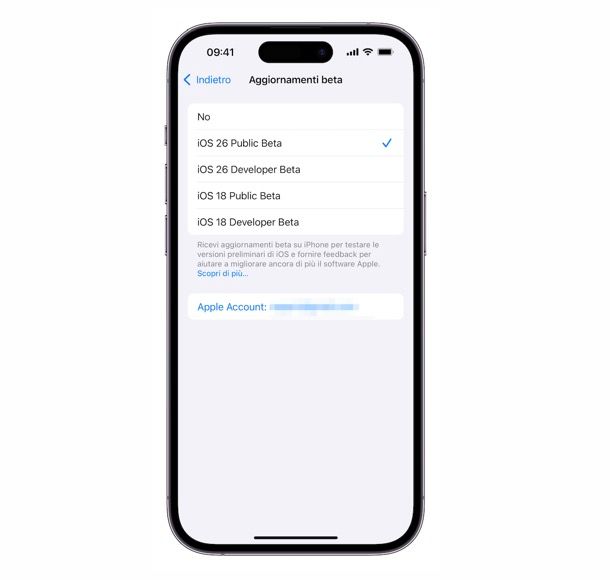
Se hai deciso di scaricare iOS 26 beta per provare in anticipo le novità che saranno poi rese disponibili a tutti con la versione finale del sistema operativo di Apple, la procedura da seguire è molto intuitiva. Ti basta prendere l’iPhone, aprire le Impostazioni, spostarti nella sezione Generali, quindi toccare Aggiornamento software e, da lì, entrare in Aggiornamenti beta. In questa schermata potrai scegliere a quale canale iscriverti, decidendo se accedere al programma developer o a quello pubblico, a seconda delle tue esigenze. Per avere istruzioni ancora più dettagliate, puoi fare riferimento a questa guida completa che ti spiega passo passo come installare iOS beta.
Allo stesso modo, può capitare che tu abbia già utilizzato le versioni preliminari di iOS 26 e ora preferisca abbandonare i test per tornare a un utilizzo più stabile. Devi sapere che chi partecipa al programma di beta testing riceve prima di tutti la cosiddetta Release Candidate (RC), cioè la build praticamente identica a quella finale distribuita al pubblico. Dopo questa fase, però, restando iscritto al canale Beta continuerai a ricevere in automatico le future versioni di test che Apple rilascerà per i successivi aggiornamenti di iOS 26.
Se il tuo obiettivo non è più quello di provare in anteprima le nuove funzionalità, ma preferisci mantenere il dispositivo aggiornato solo con versioni ufficiali e stabili, hai la possibilità di interrompere la ricezione delle versioni di prova in qualsiasi momento. Per farlo ti basta aprire ancora una volta le Impostazioni, accedere a Generali, selezionare Aggiornamento software e disattivare, nella sezione Aggiornamenti beta, l’opzione che consente di ricevere questi update. In questo modo il tuo iPhone smetterà di scaricare le versioni provvisorie e si limiterà a installare esclusivamente gli aggiornamenti stabili resi disponibili da Apple per tutti gli utenti.

Autore
Salvatore Aranzulla
Salvatore Aranzulla è il blogger e divulgatore informatico più letto in Italia. Noto per aver scoperto delle vulnerabilità nei siti di Google e Microsoft. Collabora con riviste di informatica e cura la rubrica tecnologica del quotidiano Il Messaggero. È il fondatore di Aranzulla.it, uno dei trenta siti più visitati d'Italia, nel quale risponde con semplicità a migliaia di dubbi di tipo informatico. Ha pubblicato per Mondadori e Mondadori Informatica.